本記事では、Youtubeでのブロックの仕方やブロックリストを見る方法、ブロック解除方法について解説しています。
PCとスマホ別でのやり方を詳しく説明しています。
また、スパムアカウントの対応についても触れています。
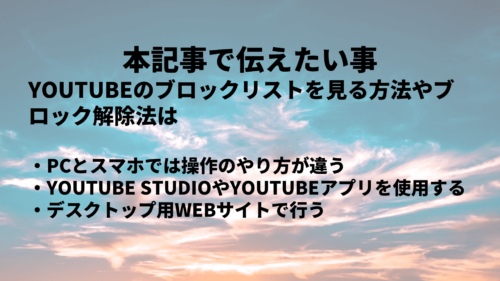
目次
Youtubeのブロック機能とは?
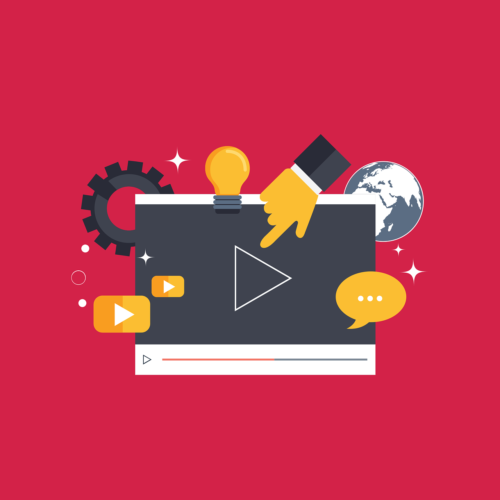
Youtubeのブロック機能で何ができるか説明します。
ブロックしたチャンネルが表示されなくなる
Youtubeでは、見たくない動画や、表示して欲しくない動画をブロックする事ができます。
例えば、関連動画などで自分が全く興味がない動画がピックアップされた時などに有効となるでしょう。
関連動画では、検索キーワードや似た動画を紹介して、表示している仕組みとなっています。
その為、自分の興味のある内容の動画をおすすめされたり、興味のない動画や不快に思う動画を紹介される場合もあります。
不快なコメントが表示されなくなる
Youtubeで動画投稿をすると、視聴したユーザーからコメントをつけてもらえる事があります。
コメントの中には、アドバイスなど肯定的なコメントや、誹謗中傷に近い、批判的なコメントも多くあります。
Youtubeでは、表示したくないコメントをしたユーザーをブロックする事で、コメントを非表示にする事ができます。
Youtube liveでも、ユーザーをブロックする事で、コメントを非表示にできます。
ブロックしたユーザーの一覧を見ることができる
ブロックしたユーザーは、ブロックリストの一覧から見る事ができます。
ブロックリストは、YoutubeクリエーターツールのYoutube Studioから確認する事が可能です。
Youtube Studioからブロックリストを管理できます。
また、ブロックリストは、Youtube StudioのアプリやYoutubeアプリからではなく、ブラウザから見る事ができます。
Youtubeのブロックリストを見る方法【PC・スマホ】

Youtubeのブロックリストを見るには、PCとスマホのやり方が違います。
ブロックリストを見るやり方は以下で説明していくので、PCの場合やスマホでのやり方を見ていきましょう。
【PC】Youtubeのブロックリストを見る方法
PCの場合、ブロックリストを見るには、ブラウザから操作を行います。
アカウント情報から、Youtube Studioに行き、コミュニティからコミュニティ設定を開きます。
非表示ユーザーという項目に、ブロックしたユーザーの一覧が表示されます。




